Kako dodati emotikone poruka na Facebook Messenger

Kako dodati emotikone poruka na Facebook Messenger. Otkrijte kako koristiti razne emotikone za poboljšanje komunikacije.
Što učiniti kada se tipkovnica neprestano odvaja od računala? Jako jednostavno. Evo kako popraviti pogrešku isključene tipkovnice u sustavu Windows .

Kako popraviti pogrešku prekida veze tipkovnice u sustavu Windows
Ponovno pokretanje sustava prva je stvar koju morate razmotriti kad god naiđete na probleme s računalom. To je vrlo jednostavno učiniti, ali moglo bi riješiti problem koji imate s tipkovnicom.
Dobra vijest je da vam ne treba tipkovnica za ponovno pokretanje sustava. To možete učiniti uz pomoć miša ili touchpada ako koristite prijenosno računalo.
Za ponovno pokretanje sustava pomoću miša kliknite ikonu Windows na programskoj traci da biste otvorili izbornik Start . Zatim kliknite ikonu napajanja i odaberite Restart iz kontekstnog izbornika.
Ponekad problemi mogu nastati zbog USB priključka. Morate provjeriti radi li ovaj priključak i dalje ispravno. Za testiranje USB priključka spojite drugi uređaj na isti priključak s kojim tipkovnica ima problema i provjerite radi li ispravno. Ako uređaj radi normalno, problem nastaje s tipkovnicom. Međutim, ako se i drugi uređaji stalno isključuju iz računala, USB priključak je definitivno neispravan.
Možete pokušati očistiti USB priključak mekom četkom i vidjeti hoće li se pojaviti razlika. Ne zaboravite pomesti prašinu sa stola. Ako postoje mrlje koje se ne mogu ukloniti, možete upotrijebiti limenku komprimiranog zraka da obavite posao.
Čišćenje USB priključka ne može popraviti temeljne pogreške, ali će pomoći ako prljavština uzrokuje problem.
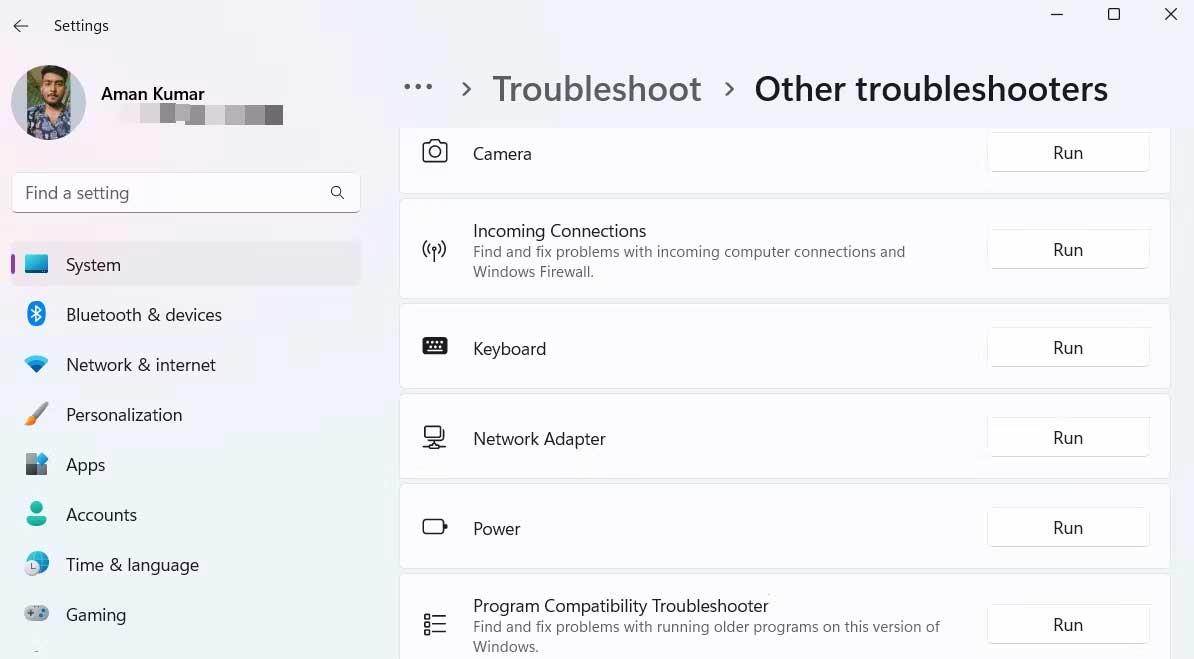
Ako gore navedene metode potvrde da je pogreška u tipkovnici, sada morate pokrenuti alat za rješavanje problema s tipkovnicom kako biste brzo riješili problem. U osnovi, samo trebate slijediti ove korake:
Alat za rješavanje problema pronaći će postojeće pogreške, a zatim dati odgovarajuće rješenje za rješavanje problema.
Svako ažuriranje sustava Windows donosi nove značajke i popravlja mnoge postojeće probleme na sustavu. Preuzimanje najnovijeg ažuriranja sustava Windows također može popraviti pogrešku gubitka veze tipkovnice s računalom.
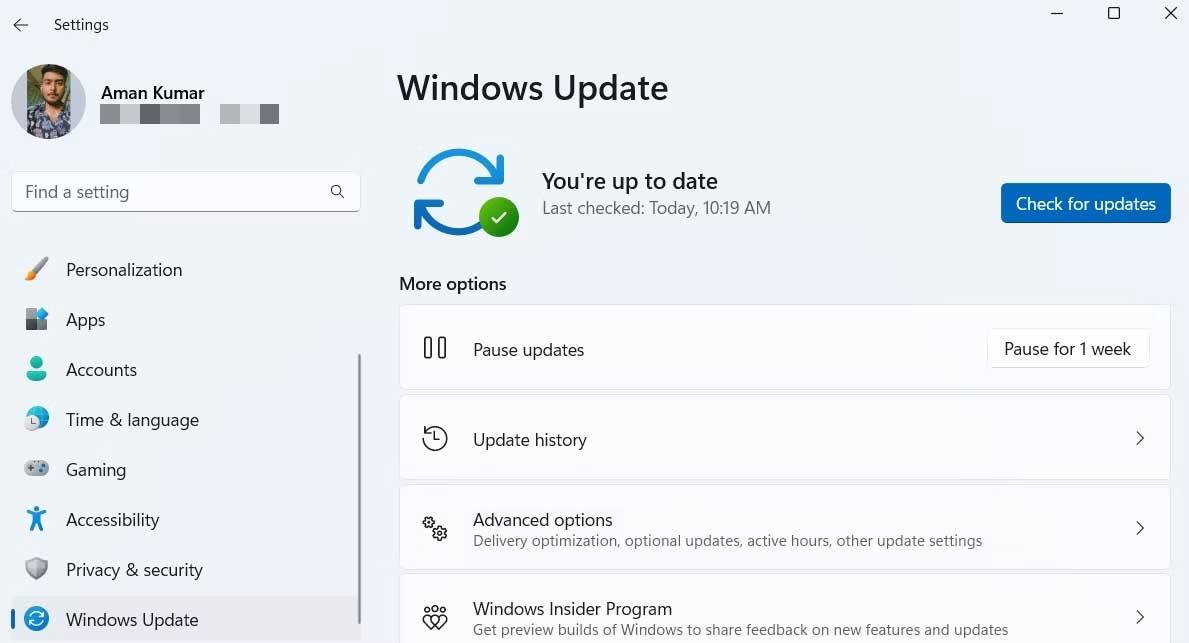
Za ažuriranje sustava Windows na najnoviju verziju, slijedite ove upute:
Nakon nadogradnje sustava provjerite je li pogreška gubitka veze s tipkovnicom riješena. Ako se problem nastavi, pokušajte sa sljedećim rješenjem na ovom popisu.
Upravljački program je softver koji komunicira s hardverom tako da radi na operativnom sustavu. Ako vaša tipkovnica neprestano gubi vezu s računalom, potrebno je ažurirati upravljački program tipkovnice.
Možete preuzeti najnovije ažuriranje upravljačkog programa tipkovnice slijedeći ove korake:
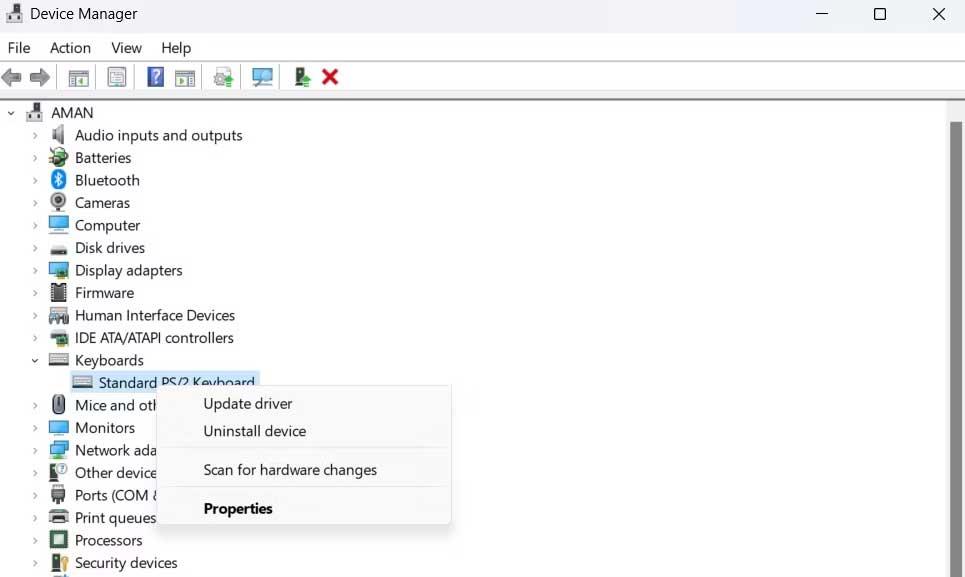
Windows će sada preuzeti i instalirati najnovije ažuriranje upravljačkog programa tipkovnice na vaše računalo. Također možete koristiti alate za ažuriranje upravljačkih programa za Windows kako biste povremeno ažurirali cijeli sustav.
Gore su navedeni neki načini za ispravljanje pogreške stalnog gubitka veze s tipkovnicom na računalu . Nadamo se da vam je članak koristan.
Kako dodati emotikone poruka na Facebook Messenger. Otkrijte kako koristiti razne emotikone za poboljšanje komunikacije.
Kako koristiti WiFi AR za provjeru snage Wi-Fi-ja, WiFi AR je jedinstvena aplikacija koja vam omogućuje provjeru jačine signala bežične mreže koristeći proširenu stvarnost.
Upute za pronalaženje spremljenih videa na Facebooku. Ako nakon spremanja videa u Facebookovu arhivu ne znate kako ga ponovno pogledati, ovaj vodič će vam pomoći.
Upute za uključivanje livestream obavijesti na Instagramu. Saznajte kako primati obavijesti o prijenosima uživo na Instagramu putem našeg jednostavnog vodiča.
Saznajte kako jednostavno možete izraditi naljepnice i ispisane omotnice u programu Word 365 / 2019 / 2016.
Detaljne upute za objavljivanje više fotografija na istoj Facebook priči. Saznajte kako učinkovito koristiti ovu značajku.
Kako koristiti efekte u programu Adobe Premiere Pro, efekte možete lako primijeniti kroz našu detaljnu uputu.
Prečaci u Blenderu koje korisnici trebaju znati. Ovaj vodič sadrži ključne prečace koji vam olakšavaju rad u Blenderu.
Saznajte kako provjeriti matičnu ploču računala koristeći različite metode - od naredbenog retka do CPU-Z. Ova uputa je korisna ako planirate nadogradnji vašeg osobnog računala.
Upute za izradu titlova za videozapise pomoću CapCuta. Ovaj članak će vam pokazati kako jednostavno uključiti titlove na Capcutu.








